iPad iOS 8 : activer ou désactiver le partage de connexion en wifi
Votre Apple iPad iOS 8 vous permet de partager une connexion internet avec un ordinateur, un mobile ou avec tout autre appareil compatible wifi. Voici la marche à suivre pour activer et désactiver cette fonctionnalité.
Avant de commencer
Vous devez avoir souscrit une option modem/routeur (offre Let's go).
afficher les réglagesSur l’écran d’accueil, sélectionnez l’application Réglages. |
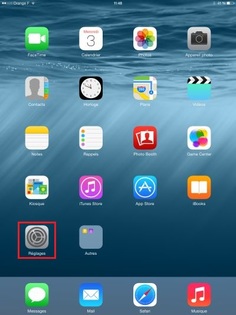 |
accéder à la fonctionnalité
|
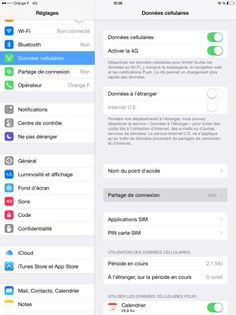 |
activer le partage de connexionDans le nouveau menu qui apparaît, faites glisser le bouton Partage de connexion de la gauche vers la droite pour activer la fonctionnalité. |
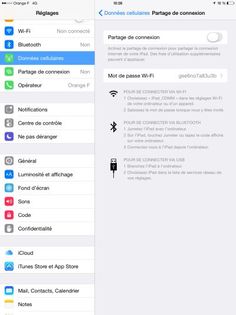 |
confirmer l'activationUne fenêtre s’affiche, sélectionnez Wi-Fi et USB uniquement. Le bouton correspondant au champ Partage de connexion devient vert. Le partage de connexion en wifi est activé. |
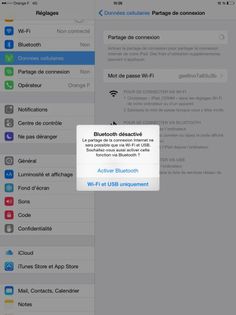 |
vérifier l’activation de la fonction routeurUn mot de passe wifi est automatiquement généré. Vous pouvez l’utiliser pour vous connecter au réseau de la tablette avec tout équipement compatible. Une barre bleue apparaît au-dessus de l’écran lorsqu’un appareil utilise la connexion de l’Apple iPad iOS 8. Vous pouvez personnaliser le mot de passe associé à votre réseau wifi en sélectionnant le champ Mot de passe Wi-Fi. Votre tablette vous demande alors de saisir un nouveau mot de passe : renseignez une combinaison de 8 caractères minimum et appuyez sur OK. |
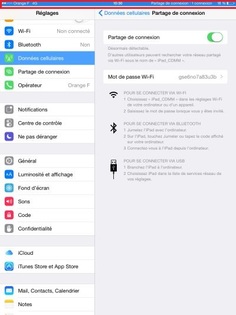 |
désactiver la fonction routeurDans le menu de droite, faites glisser le bouton correspondant au champ Partage de connexion de la droite vers la gauche pour désactiver la fonctionnalité. Le partage de connexion en wifi est désactivé. |
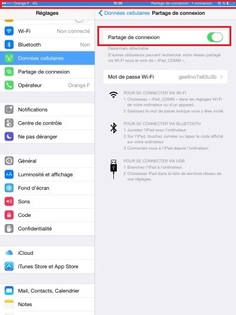 |
Votre avis est traité de façon anonyme, merci de ne pas communiquer de données personnelles (nom, mot de passe, coordonnées bancaires...)
Besoin de contacter le service client ou d'une aide supplémentaire ? Rendez-vous sur "Aide et contact"
Votre avis est traité de façon anonyme, merci de ne pas communiquer de données personnelles (nom, mot de passe, coordonnées bancaires...)
Besoin de contacter le service client ou d'une aide supplémentaire ? Rendez-vous sur "Aide et contact"